※本ページにはプロモーション(広告)が含まれています
「連絡先」「通話履歴」「SMS」「MMS」「システム」「辞書」「カレンダー」「ミュージックプレイリスト」「アプリ」等のバックアップしたいデータ項目を選択します。
画像や動画も選択することができますが2GBまでの制限が設定されています。(※「合計サイズがが2GBを超えると端末制限により端末上で復元することができません。」というメッセージが表示されます。
音楽や動画など容量の大きなものは、SDカードに移行するなど、別にバックアップをとる必要があります。)
バックアップする必要のない項目は?を外しておきましょう。選択が終わったら「確定」をタッチします。
目次
6.バックアップスタート
「スタート」ボタンをタッチしてバックアップを開始します。
バックアップされたデータの一覧が表示されたら、操作完了です。バックアップ先に指定したフォルダを確認すると「jsbackup」というフォルダが作成され、中にデータが保存されています。
自動バックアップを設定しておけば、自動でバックアップを行ってくれます。
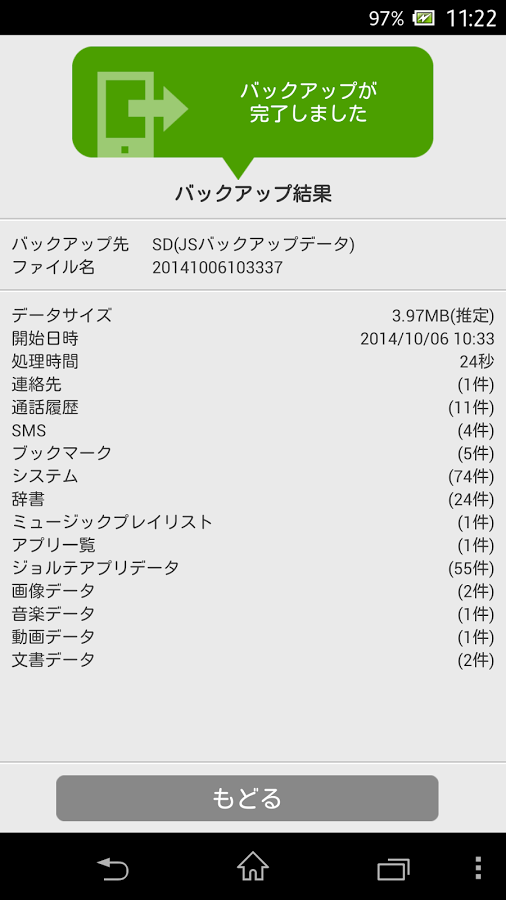
7.アプリのバックアップ
次に、アプリのバックアップを行いましょう。2.で表示された基本画面から「アプリ」→「バックアップ」の順でタッチします。
8.バックアップ先とアプリを確認する
インストールされているアプリ一覧が表示されます。バックアップしなくてもよいアプリを「変更」ボタンを押して、一覧を表示?をタッチして外しておきます。
アプリは「akp」というファイルで保存されるので、復元の際にはそのファイルからインスールを行います。
9.バックアップスタート
「スタート」ボタンをタッチしてバックアップを開始します。
データを復元する際にもこの「JSバックアップ」アプリが活躍してくれますので、ぜひお試しください。
バックアップアプリなら「Helium」もおすすめ
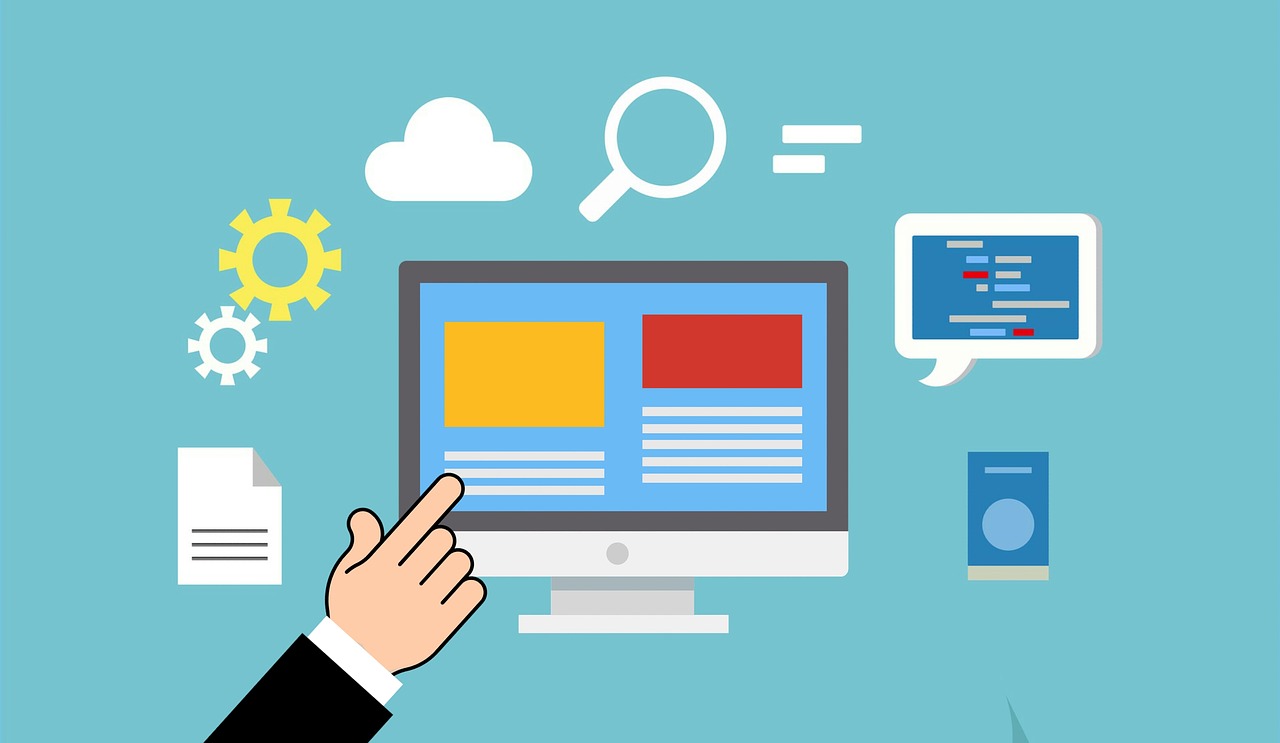
アプリのデータをバックアップするうえでよく使われるのが「Helium」。普通のバックアップソフトはアプリ本体を保存するだけですが、「Helium」は個別にデータまでバックアップしてくれます。
ほかにも個別データをバックアップできるアプリとしては「Titanium Backup」があるものの、root化が必要なのが難点。その点「Helium」ならroot化も必要なく誰でも使えるのでおすすめです。
なお、「Helium」でアプリデータまでバックアップする場合は新旧機種のスマホとパソコンが必要。一部を除き大抵のアプリをバックアップできるので、たくさんある方はぜひお試してください。
無料・有料版がありますが、お金を払えばクラウドにバックアップしたデータの復元までできます。
Androidアプリをバックアップしよう

スマホを機種変更する際はバックアップが必要ではあるものの、中々面倒なのが難点。とはいえやらないといけない作業なので、今回紹介した方法を実践してください。
特に写真・動画・音楽といったデータだけであれば、クラウドストレージを使ったバックアップが簡単。ゲームアプリのデータの場合は、個別の機能やちょっと手間のかかる方法を使う必要が出てきます。
そのほか、バックアップ先はクラウドまたはSDカードが利用可能。SDカードを使う場合は容量が必要な場合もあるので、数千円程度で購入できる64GBくらいのものを用意しましょう。
1 2
 minto.tech スマホ(Android/iPhone)・PC(Mac/Windows)の便利情報をお届け! 月間アクセス160万PV!スマートフォン、タブレット、パソコン、地デジに関する素朴な疑問や、困ったこと、ノウハウ、コツなどが満載のお助け記事サイトはこちら!
minto.tech スマホ(Android/iPhone)・PC(Mac/Windows)の便利情報をお届け! 月間アクセス160万PV!スマートフォン、タブレット、パソコン、地デジに関する素朴な疑問や、困ったこと、ノウハウ、コツなどが満載のお助け記事サイトはこちら!

